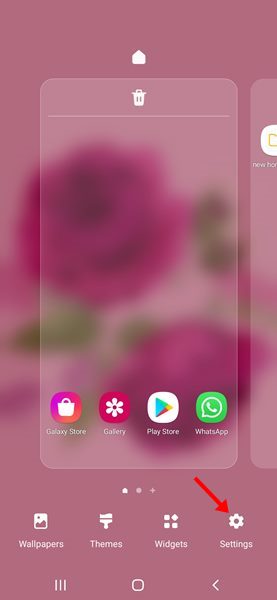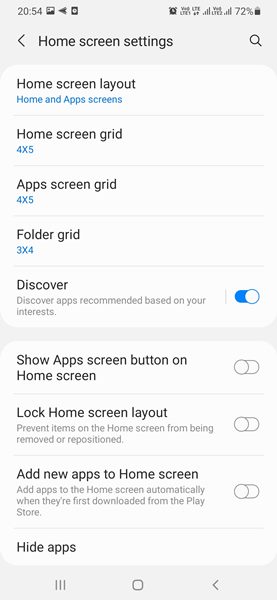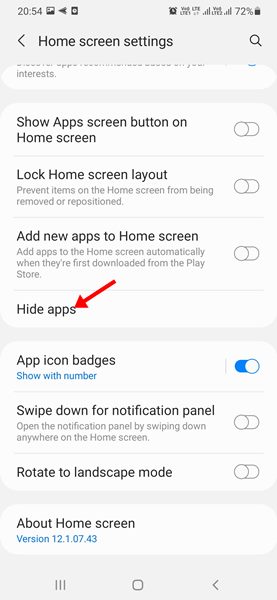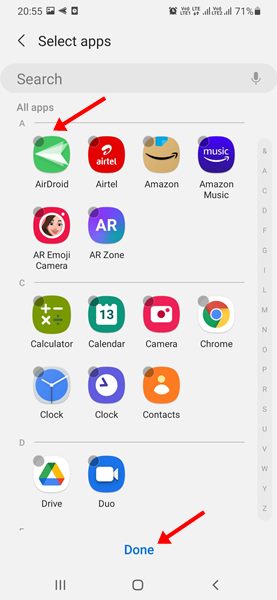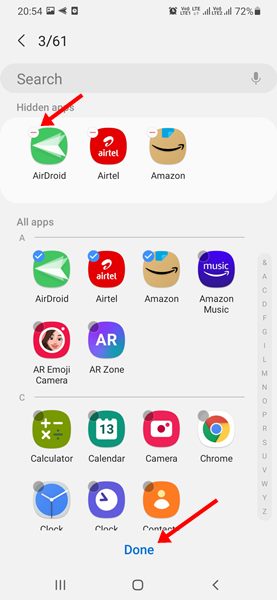Android هو أكثر أنظمة تشغيل الأجهزة المحمولة شيوعًا ، حيث يعمل على تشغيل ملايين الهواتف الذكية. بالإضافة إلى ذلك ، فإن نظام تشغيل الهاتف المحمول مفتوح المصدر وقابل للتخصيص بدرجة كبيرة.
يوفر Android أيضًا العديد من خيارات الخصوصية ؛ ومع ذلك ، لا يزال المستخدمون يبحثون عن المزيد. نتيجة لهذا ، غالبًا ما يقوم المستخدمون بتثبيت تطبيقات الأمان و vault لإخفاء تطبيقاتهم الخاصة ، وصورهم ومقاطع الفيديو الخاصة بهم.
لقد شاركنا بالفعل مقالا مفصلاً حول أفضل برامج إخفاء التطبيقات لنظام Android .
يمكنك استخدام أي خزانة تطبيقات لقفل تطبيقات Android الأكثر استخدامًا. ومع ذلك ، ماذا لو كنت تريد إخفاء التطبيقات بدلاً من قفلها؟ في هذه الحالة ، تحتاج إلى استخدام تطبيقات المشغل مع إمكانات إخفاء التطبيق.
إذا كان لديك هاتف ذكي من Samsung ، فلن تحتاج إلى أي أداة إخفاء أو مشغل تطبيق لإخفاء تطبيقاتك من درج التطبيقات. تتميز One UI من Samsung بميزة مدمجة تسمح لك بإخفاء التطبيقات من درج التطبيق.
لذلك ، إذا كان لديك هاتف ذكي من Samsung وتبحث عن طرق لإخفاء التطبيقات عليه ، فأنت تقرأ الدليل الصحيح. في هذه المقالة ، سنشارك دليلًا تفصيليًا حول كيفية إخفاء التطبيقات على هواتف Samsung Galaxy الذكية. دعنا نتحقق.
أقرا ايضا : كيفية قفل التطبيقات على جهاز Android لجميع الهواتف في 2022
خطوات إخفاء / إظهار التطبيقات على هاتف Samsung (بدون أي تطبيق)
هام: تعمل الطريقة فقط على Samsung One UI. إذا كنت تستخدم هواتف Android لشركات أخرى ، فستكون العملية مختلفة تمامًا.
- أولاً وقبل كل شيء ، اضغط لفترة طويلة على شاشة فارغة لفتح عرض تحرير الشاشة الرئيسية .
- في عرض تحرير الشاشة الرئيسية ، انقر فوق رمز الإعدادات كما هو موضح أدناه.
- 3. سترى الآن صفحة إعدادات الشاشة الرئيسية .
- 4. الآن قم بالتمرير لأسفل وانقر على خيار إخفاء التطبيقات .
- 5. الآن ، سترى قائمة بجميع التطبيقات المثبتة على جهازك. قم بالنقر وتحديد التطبيقات التي تريد إخفاءها .
- 6. بمجرد التحديد ، انقر فوق الزر " تم " لإخفاء تلك التطبيقات.
لن تظهر الان التطبيقات المخفية في التطبيق.
كيفية إخفاء التطبيقات في كل أنواع هواتف الاندرويد 2022
لإلغاء إخفاء التطبيقات المخفية على أجهزة Samsung ، اضغط لفترة طويلة على مساحة فارغة وانقر على الإعدادات.
- 1. في إعدادات الشاشة الرئيسية ، قم بالتمرير لأسفل وانقر على خيار إخفاء التطبيقات .
- 2. أنت الآن بحاجة إلى تحديد التطبيقات التي تريد إظهارها. ثم اضغط فوق تم.
هذا هو! انتهيت. سيؤدي هذا إلى إظهار التطبيقات الموجودة على جهاز Samsung الخاص بك.
إخفاء التطبيقات سهل جدًا على Samsung Galaxy Smartphone. آمل أن يكون هذا المقال قد ساعدك! يرجى مشاركتها مع أصدقائك أيضا. إذا كانت لديك أي مشكلة تتعلق بهذا المقال ، فأخبرنا بذلك في قسم التعليقات أدناه وسنقوم بالتواصل معك.